
Cuprins:
- Autor John Day [email protected].
- Public 2024-01-30 11:41.
- Modificat ultima dată 2025-01-23 15:04.

Dacă ați dorit vreodată un termometru mai vizual, acest proiect vă poate ajuta. Vom realiza un set de LED-uri care afișează anumite culori în funcție de nivelurile de umiditate și temperatură.
Pasul 1: Materiale

Pentru acest proiect veți avea nevoie de:
- 2 LED-uri RGB
- Modul de temperatură și umiditate DHT11
- 6 rezistențe de 220Ω
-12 jumperi (fire)
- Arduino UNO R3
- Arduino IDE (pentru codificare)
- Biblioteca senzorului DHT (pentru ca funcționarea modulului de temperatură)
Pasul 2: Cablarea Breadboard-ului

Pasul 3:

Doriți să configurați o sursă de alimentare adecvată pentru fiecare componentă, așa că să începem cu conexiunile la pământ și 5 volți
Pasul 4:

Apoi, să configurăm senzorul de temperatură. Al meu este conectat la cei 2 pini din Arduino uno
Pasul 5:

În cele din urmă, să configurăm LED-urile. Ambele au aceeași configurare de cablare și rezistență. Pinii mei pentru LED-ul care reprezintă citirile de temperatură sunt la 3, 5 și 6, în timp ce LED-ul de umiditate este setat la pinii 9, 10 și 11
Pasul 6:

Acum ai un circuit terminat! Să începem să lucrăm la cod, permițând acestor LED-uri să simtă temperatura.
Mai întâi, definiți pinii pentru senzorul de temperatură și LED-urile în funcție de pinii dvs. și includeți biblioteca pentru senzorul de temperatură. Pentru a include biblioteca (în cazul nostru „DHT” este biblioteca noastră necesară), accesați bara de meniu și selectați „Sketch> Include Library> Add. ZIP Library” și selectați folderul ZIP „DHT” de unde ați descărcat-o.
Pasul 7: Codificare


Pasul 8:

Apoi, în Void Setup, determinați ieșirea pentru ambele LED-uri, precum și monitorul serial pentru senzorul dvs.
Pasul 9:
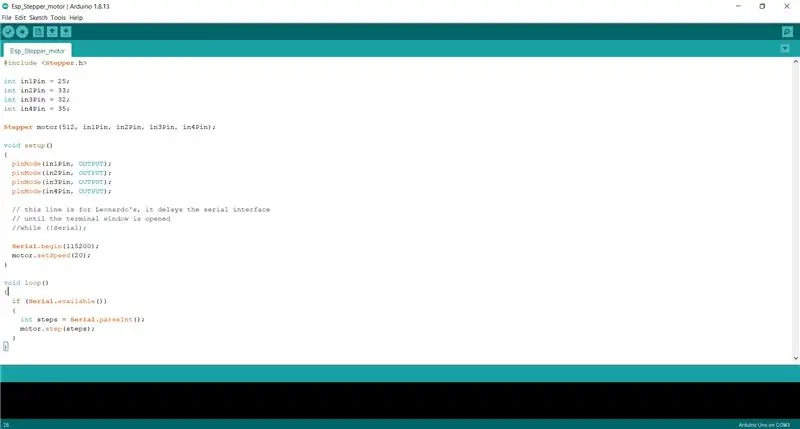
În bucla nulă, scrieți funcția monitorului dvs. serial. De aici veți prelua citirile de temperatură și umiditate pentru funcția buclă mai târziu.
Pasul 10:
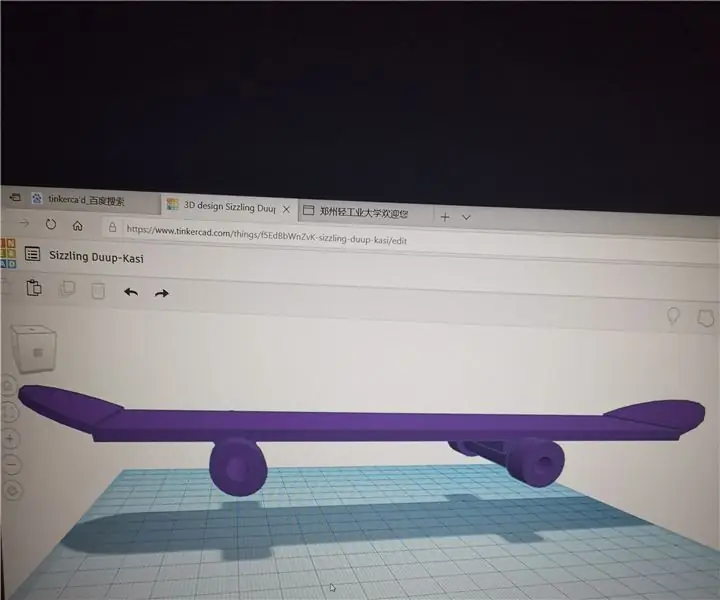
Rulați monitorul serial accesând bara de meniu și selectând „Instrumente> Monitor serial”. Ar trebui să obțineți citiri pentru temperatură și umiditate. Așteptați 30 de secunde și scrieți numerele care apar cel mai frecvent atât pentru temperatură, cât și pentru umiditate. Acum că aveți o citire, putem introduce aceste valori pentru următorul nostru segment de cod
Pasul 11:
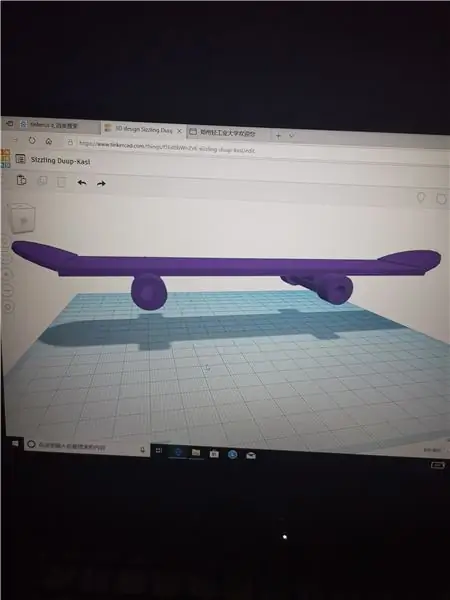
Pentru a face LED-urile noastre să se aprindă corespunzător, trebuie să scriem câteva afirmații „altele”. Luați citirea pe care ați luat-o pentru temperatură și conectați-o la primul set de afirmații. Dacă temperatura este mai mare decât valoarea atribuită, lumina va deveni roșie. Altfel va rămâne albastru. Același lucru este valabil și pentru umiditate. Dacă citirea este mai mare decât valoarea pe care ați luat-o, lumina devine roșie. Altfel va rămâne albastru.
Pasul 12: Gata
Acum aveți propriile LED-uri de detectare a temperaturii și umidității!
Recomandat:
Monitor de temperatură, umiditate - Arduino Mega + Ethernet W5100: 5 pași

Monitor de temperatură, umiditate - Arduino Mega + Ethernet W5100: modulul 1 - FLAT - hardware: Arduino Mega 2560 Wiznet W5100 Ethernet shield 8x DS18B20 senzor de temperatură pe magistrala OneWire - împărțit în 4 autobuze OneWire (2,4,1,1) 2x temperatură digitală și senzor de umiditate DHT22 (AM2302) 1x temperatură și umiditate
Automatizarea unei sere cu LoRa! (Partea 1) -- Senzori (temperatură, umiditate, umiditate a solului): 5 pași

Automatizarea unei sere cu LoRa! (Partea 1) || Senzori (temperatură, umiditate, umiditate a solului): În acest proiect vă voi arăta cum am automatizat o seră. Asta înseamnă că vă voi arăta cum am construit sera și cum am conectat electronica de putere și automatizare. De asemenea, vă voi arăta cum să programați o placă Arduino care utilizează L
Punct de acces (AP) NodeMCU ESP8266 pentru server web cu senzor de temperatură DT11 și temperatură și umiditate de imprimare în browser: 5 pași

Punct de acces (AP) ESP8266 NodeMCU pentru server web cu senzor de temperatură DT11 și temperatură și umiditate de imprimare în browser: Bună băieți în majoritatea proiectelor folosim ESP8266 și în majoritatea proiectelor folosim ESP8266 ca server web, astfel încât datele să poată fi accesate pe orice dispozitiv prin Wi-Fi accesând Webserver-ul găzduit de ESP8266, dar singura problemă este că avem nevoie de un router funcțional pentru
Cum se utilizează senzorul de temperatură DHT11 cu Arduino și temperatura de imprimare căldură și umiditate: 5 pași

Cum se utilizează senzorul de temperatură DHT11 cu Arduino și temperatura de imprimare căldură și umiditate: Senzorul DHT11 este utilizat pentru a măsura temperatura și umiditatea. Sunt senzori de umiditate și temperatură DHT11 ușor de adăugat cu ușurință date privind umiditatea și temperatura proiectelor dvs. de electronice DIY. Este pe
Monitor de umiditate fără fir (ESP8266 + senzor de umiditate): 5 pași

Monitor de umiditate fără fir (ESP8266 + senzor de umiditate): Cumpăr pătrunjel în oală, iar cea mai mare parte a zilei, solul era uscat. Deci, decid să fac acest proiect, despre detectarea umezelii solului în oală cu pătrunjel, pentru a verifica, când am nevoie să turn sol cu apă. Cred că acest senzor (senzor capacitiv de umiditate v1.2) este bun pentru că
